Amazon EC2 (AWS) Linux Eşgörünümünde WordPress Kurulumu için Adım Adım Kılavuz
Yayınlanan: 2017-05-25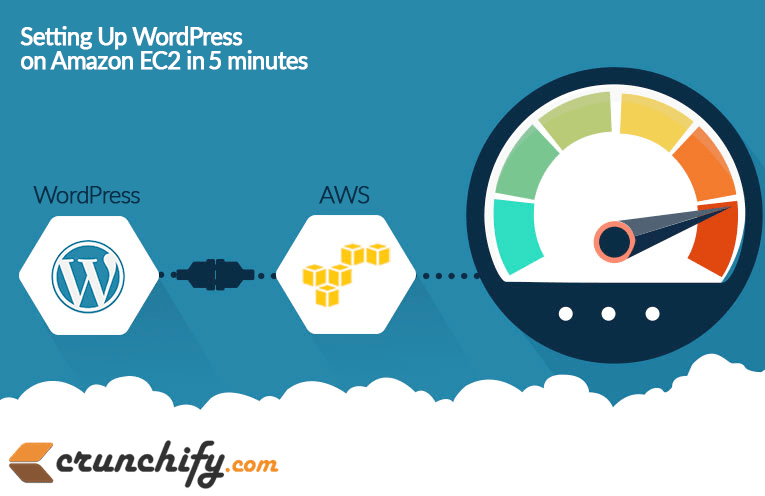
Amazon Elastic Compute Cloud ( Amazon EC2 ), bulutta yeniden boyutlandırılabilir işlem kapasitesi sağlayan bir bulut hizmetidir. Geliştiricilerin web uygulamalarını daha iyi bir şekilde ölçeklendirmeleri ve izlemeleri için tasarlanmıştır.
Amazon EC2, elastik IP'ler, Yük Dengeleme, (linux, windows vb.), ölçekleme, izleme vb. gibi çeşitli platformlar gibi bazı gelişmiş özellikler sunar. Geliştiricilerin web uygulamalarını daha iyi bir şekilde yönetmeleri de kolaydır.
WordPress on AWS barındırmak akıllıca bir seçimdir çünkü Amazon, diğer VPS sağlayıcılarıyla karşılaştırıldığında düşük fiyatlandırmaya, daha fazla özelliğe ve diğer ilgili harika hizmetlere sahiptir. Ayrıca, bulut sunucunuzun çalıştığı saat başına sizden ücret alırlar.
Bu eğitimde size Linux platformunda LAMP ortamını nasıl kurabileceğinizi ve WordPress blogunu Amazon EC2 instance üzerinde manuel olarak nasıl kurabileceğinizi göstereceğim.
Bu adım adım kılavuz , cPanel'den farklı olarak sunucunuzu tamamen yönetmenize yardımcı olacaktır.
1. Bir AWS Hesabı Oluşturun
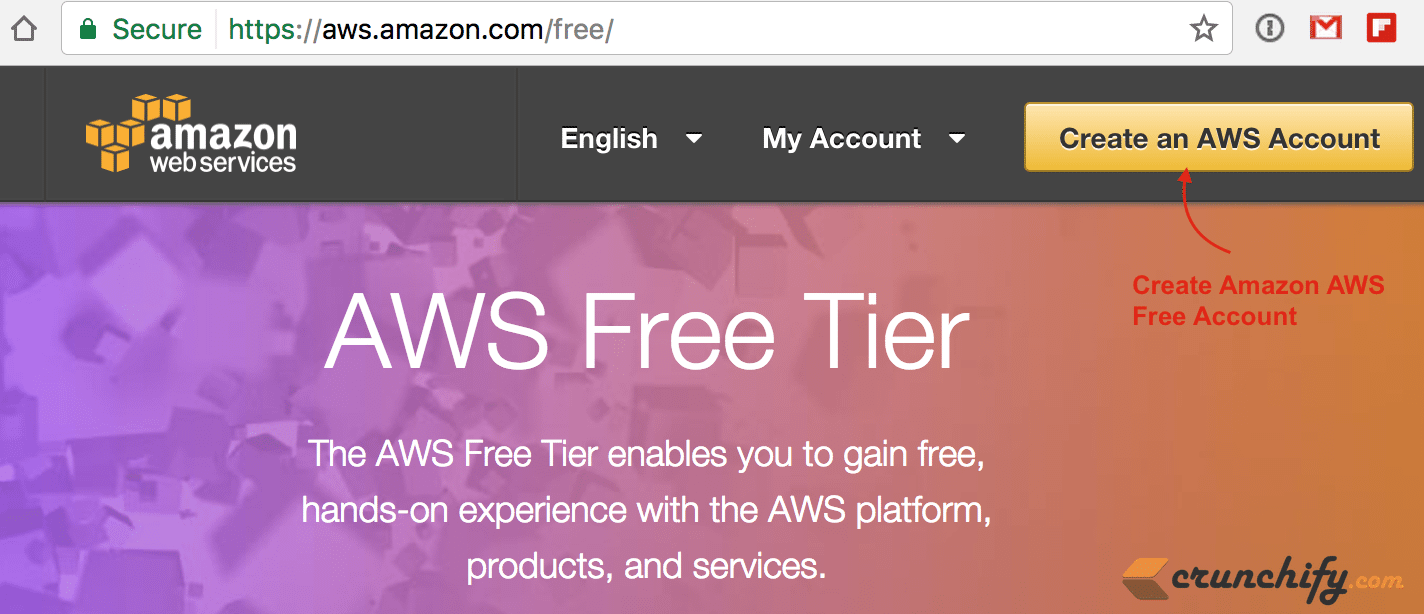
Öncelikle AWS hesabınızı oluşturmanız gerekir. Bu bağlantıyı takip ederek kayıt olabilirsiniz. Bir kredi kartı veya uluslararası Banka kartı ve çevrim içi kayıt doğrulama sürecinin bir parçası olarak aranacağınız bir telefon numarası ve bunların şart ve politikalarına uygun olarak sağlamanız gerekecektir.
Kredi kartınız veya banka kartınızdan küçük bir değer alınacaktır ve doğrulandıktan sonra iade edilecektir. Amazon, hizmetleri keşfetmek ve hatta gerçek uygulamaları tek bir kuruş ödemeden barındırmak için harika olan WordPress'i kuracağımız bir Ücretsiz Kullanım Katmanı sunar.
2. Bir Örnek Oluşturun
Kayıt olduktan sonra birçok seçeneğiniz var ve muhtemelen aklınızda şu soru var: Which type of instance should I choose ?
Yeni bir blogunuz varsa, yaklaşık 200'den fazla gerçek zamanlı trafiği işleyebilen EC2 micro instance seçebilirsiniz.
Aynı zamanda cazip bir fiyat yapısına sahiptir ancak mevcut blogunuzu taşıyorsanız ve günde binden fazla trafik alıyorsanız, bu trafiği çok kolay halledebilecek Küçük örnek seçmelisiniz.
Yeni bir bulut sunucusu oluşturmak için AWS Management Console'a erişin ve EC2 sekmesine tıklayın:
- Klasik örnek sihirbazında bir AMI seçin:
- Temel 64-bit Ubuntu Sunucusu Amazon Linux AMI'yi seçtim.

- Örnek ayrıntıları:
- Kullanmak istediğiniz Örnek Türünü seçin. Küçük (m5a.small) seçtim.

- Yeni bir anahtar çifti oluşturun.
- Anahtar çiftiniz için bir ad girin (yani crunchify) ve anahtar çiftinizi indirin (yani
crunchify.pem).
- Anahtar çiftiniz için bir ad girin (yani crunchify) ve anahtar çiftinizi indirin (yani
- Hızlı başlangıç güvenlik grubunu seçin.
- Örneğinizi başlatın.
3. Bulut Sunucunuza SSH
Örnek kurulumunuz tamamlandığında ve örneğin çalıştığını gösterdiğinde, ona ssh yapabilirsiniz.
- Her şeyden önce, bulut sunucunuzun IP Adresini (genel DNS) tanımlamanız gerekir:
- AWS Management Console'da örneği seçin.
- Örnek açıklamasında (ekranın alt kısmı) Genel DNS'yi arayın.
Örneğinize ssh göndermek için bu adresi (ve .pem dosyanızın yolunu) kullanın:
|
1 |
ssh ec2 - user @ ec2 - 50 - 17 - 15 - 27.compute - 1.amazonaws.com - i ~ / crunchify . pem |
Windows sisteminde iseniz, SSH olarak bağlanmak için Putty kullanmalısınız. Bu makaleyi takip ederek macun ile bağlantı kurabilirsiniz.
.pem dosya izinlerinizin çok açık olduğuna dair bir hata mesajı alırsanız, .pem dosyanızı aşağıdaki gibi chmod yapın:
|
1 |
[ ec2 - user ~ ] $ chmod 600 ~ / crunchify . pem |
Bu öğreticide birçok kabuk komutu gerçekleştirmeniz gerekir ve komutların çoğu kök erişimi gerektirir. Bundan kaçınmak için, bu komutla kullanıcıyı bir kez değiştirerek sudo ile tüm bu komutların önüne ekleyeceğiz.
|
1 |
[ ec2 - user ~ ] $ sudo su |
4. PHP'yi çalıştırmak için Apache Web Sunucusunu kurun
Apache Web Sunucusunu kurmak için terminali yazın:
|
1 2 3 4 |
[ ec2 - user ~ ] $ sudo yum - y install python - simplejson # Install PHP latest version [ ec2 - user ~ ] $ sudo yum update # System wide upgrade [ ec2 - user ~ ] $ sudo yum install - y default - jre # Install Java (just to be safe) [ ec2 - user ~ ] $ sudo yum install httpd # Install HTTPD server |
Apache Web Sunucusunu başlatın:
|
1 |
[ ec2 - user ~ ] $ service httpd start |
Kurulumdan sonra Web Sunucunuzu test etmek için bir tarayıcı açın ve web sitenize erişin:
|
1 |
http : //ec2-50-17-15-27.compute-1.amazonaws.com |
(Gerçek genel DNS adınızı kullanın). Standart bir Amazon yer tutucu varsayılan sayfası görmelisiniz.
5. WordPress'i çalıştırmak için PHP'yi kurun
PHP'yi kurmak için terminali yazın:
|
1 |
[ ec2 - user ~ ] $ yum install php php - mysql |
PHP'yi başarıyla yükledikten sonra Apache Web Sunucusunu yeniden başlatın:
|
1 |
[ ec2 - user ~ ] $ service httpd restart |
PHP kurulumunuzu test etmek için bir sayfa oluşturun:
|
1 2 |
[ ec2 - user ~ ] $ cd / var / www / html [ ec2 - user ~ ] $ vi test . php |
- Ekleme modunu başlatmak için
iyazın -
<?php phpinfo() ?> - Dosyayı yazmak ve vi'den çıkmak için
:wqyazın
Bir tarayıcı açın ve PHP kurulumunuzu test etmek için test.php'ye erişin:
|
1 |
http : //ec2-50-17-15-27.compute-1.amazonaws.com/test.php |
(Genel DNS adınızı kullanın)
6. Veritabanı eklemek için MySQL'i kurun
MySQL'i yüklemek için şunu yazın:
|
1 |
[ ec2 - user ~ ] $ yum install mysql - server |
MySQL'i başlatın:
|
1 |
[ ec2 - user ~ ] $ service mysqld start |
“Blog” veritabanınızı oluşturun:
|
1 |
[ ec2 - user ~ ] $ mysqladmin - u root create blog |
Veritabanınızın güvenliğini sağlayın:
|
1 |
[ ec2 - user ~ ] $ mysql_secure_installation |
Sihirbaz sorularını aşağıdaki gibi yanıtlayın:
- Kök için geçerli parolayı girin: Hiçbiri için geri dön'e basın
- Kök Parolayı Değiştir: Y
- Yeni Şifre: Yeni şifrenizi girin
- Anonim kullanıcıyı kaldır: Y
- Kök girişine uzaktan izin verme: Y
- Test veritabanını kaldırın ve ona erişin: Y
- Ayrıcalık tablolarını şimdi yeniden yükleyin: Y
7. WordPress'i yükleyin
WordPress'i yüklemek için şunu yazın:
|
1 2 |
[ ec2 - user ~ ] $ cd / var / www / html [ ec2 - user ~ ] $ wget http : //wordpress.org/latest.tar.gz |
tar.gz dosya türünü açmak için:

|
1 |
[ ec2 - user ~ ] $ tar - xzvf latest . tar . gzcd |
Bu, WordPress'i kendi WordPress dizininde açacaktır.
WordPress'in ayrı bir dizinde olmasını seviyorum, ancak "http://siteniz.com/blog" gibi bir alt etki alanına yüklemek istiyorsanız "blog" olarak yeniden adlandırmayı tercih ederim:
|
1 |
[ ec2 - user ~ ] $ mv wordpress blog |
aksi takdirde aşağıdakileri yazarak tüm dosyaları üst klasöre taşıyın:
|
1 |
[ ec2 - user ~ ] $ mv * . * . . |
WordPress wp-config.php dosyasını oluşturun:
|
1 2 3 |
[ ec2 - user ~ ] $ cd blog [ ec2 - user ~ ] $ mv wp - config - sample . php wp - config . php [ ec2 - user ~ ] $ vi wp - config . php |
- Ekleme modunu başlatmak için
iyazın.
Veritabanı bağlantı parametrelerini aşağıdaki gibi değiştirin:
|
1 2 3 4 |
define ( ‘ DB_NAME ’ , ‘ blog ’ ) ; define ( ‘ DB_USER ’ , ‘ root ’ ) ; define ( ‘ DB_PASSWORD ’ , ‘ YOUR_PASSWORD ’ ) ; define ( ‘ DB_HOST ’ , ‘ localhost ’ ) ; |
escbir kez basın, ardından- Dosyayı yazmak ve vi'den çıkmak için
:wqyazın
Bir Tarayıcı açın ve blogunuza erişin:
|
1 |
http : //ec2-50-17-15-27.compute-1.amazonaws.com/blog (Use your public DNS name). |
Bu, WordPress kurulum yapılandırma sürecini açmalıdır.
İPUCU: WordPress'in kalıcı bağlantıları kullanmasına izin vermek için
WordPress kalıcı bağlantılarının düzgün çalışması için Apache .htaccess dosyalarını kullanması gerekir, ancak bu Amazon Linux'ta varsayılan olarak etkin değildir. Apache belge kökündeki tüm geçersiz kılmalara izin vermek için bu prosedürü kullanın.
httpd.conf dosyasını favori metin düzenleyicinizle (nano veya vim gibi) açın. Favori bir metin düzenleyiciniz yoksa, nano'yu kullanmak yeni başlayanlar için çok daha kolaydır.
|
1 |
[ ec2 - user wordpress ] $ sudo vim / etc / httpd / conf / httpd . conf |
<Directory “ /var/www/html “> ile başlayan bölümü bulun.
|
1 2 3 4 5 6 7 8 9 10 11 12 13 14 15 16 17 18 19 20 21 22 23 24 25 |
< Directory "/var/www/html" > # # Possible values for the Options directive are "None", "All", # or any combination of: # Indexes Includes FollowSymLinks SymLinksifOwnerMatch ExecCGI MultiViews # # Note that "MultiViews" must be named *explicitly* --- "Options All" # doesn't give it to you. # # The Options directive is both complicated and important. Please see # http://httpd.apache.org/docs/2.4/mod/core.html#options # for more information. # Options Indexes FollowSymLinks # # AllowOverride controls what directives may be placed in .htaccess files. # It can be "All", "None", or any combination of the keywords: # Options FileInfo AuthConfig Limit # AllowOverride None # # Controls who can get stuff from this server. # Require all granted < / Directory > |
Yukarıdaki bölümde AllowOverride None satırını AllowOverride All okuyacak şekilde değiştirin.
Not:
Bu dosyada birden çok AllowOverride satırı vardır; <Directory "/var/www/html" > bölümündeki satırı değiştirdiğinizden emin olun.
|
1 |
AllowOverride All |
- Dosyayı kaydedin ve metin düzenleyicinizden çıkın.
8. IP Adresini ve Alan Adını Eşleyin
Blogunuzu üretimde kullanmak için yapmanız gerekenler:
- Örneğinizle bir IP adresi ilişkilendirin
- Alan adınızı bu IP adresiyle eşleştirin
- Bir IP adresini örneğinize ilişkilendirmek için:
Adımlar:
- AWS Management Console'da Elastik IP'ler'e tıklayın (sol gezinme çubuğu)
- Yeni Adres Tahsis Et'e tıklayın ve “Evet, Tahsis Et” düğmesine tıklayarak onaylayın.
- Yeni tahsis edilen IP adresine sağ tıklayın ve açılır menüden “İlişkilendir” seçeneğini seçin. Az önce oluşturduğunuz örneği seçin ve "Evet, İlişkilendir"e tıklayın.
- Alan adınızı IP adresinizle eşleştirmek için alan adı kayıt kuruluşunuz tarafından sağlanan araçları kullanmanız gerekecektir.
- GoDaddy kullanıyorsanız, etki alanınız için ad sunucuları olarak NS73.DOMAINCONTROL.COM ve NS74.DOMAINCONTROL.COM'u belirtin ve A kaydını değiştirmek ve IP adresinizi göstermek için DNS Yöneticisini kullanın.
- Her şey doğru şekilde yapılandırıldığında ve eşlendiğinde, WordPress yönetim konsolundaki Genel Ayarlar'a erişin ve alan adınızı kullanarak WordPress Adresi ve Site Adresinin doğru şekilde belirtildiğinden emin olun.
Diğer Yöntem: WordPress site URL'nizi wp-cli ile değiştirmek için
Örneğiniz için eski site URL'sini ve yeni site URL'sini not edin. Eski site URL'si, muhtemelen WordPress'i kurduğunuzda EC2 bulut sunucunuzun genel DNS adıdır. Yeni site URL'si, EC2 bulut sunucunuz için geçerli genel DNS adıdır.
Eski site URL'nizden emin değilseniz, aşağıdaki komutla bulmak için curl kullanabilirsiniz.
|
1 |
[ ec2 - user ~ ] $ curl localhost | grep wp - content |
Çıktıda eski genel DNS adınıza referanslar görmelisiniz, bu şöyle görünecektir (eski site URL'si kırmızı):
|
1 |
<script type = 'text/javascript' src = http : //ec2-50-17-15-27.compute-1.amazonaws.com/blog/wp-content/themes/twentyfifteen/js/functions.js?ver=20150330'></script> |
Aşağıdaki komutla wp-cli'yi indirin.
|
1 |
[ ec2 - user ~ ] $ curl - O https : //raw.githubusercontent.com/wp-cli/builds/gh-pages/phar/wp-cli.phar |
WordPress kurulumunuzdaki eski site URL'sini aşağıdaki komutla arayın ve değiştirin. EC2 örneğiniz için eski ve yeni site URL'lerini ve WordPress kurulumunuzun yolunu (genellikle /var/www/html veya /var/www/html/blog ) değiştirin.
|
1 |
[ ec2 - user ~ ] $ php wp - cli . phar search - replace 'old_site_url' 'new_site_url' -- path =/ path / to / wordpress / installation -- skip - columns = guid |
Bir web tarayıcısında, sitenin tekrar düzgün çalıştığını doğrulamak için WordPress blogunuzun yeni site URL'sini girin.
Bu kadar.
LAMP ortamını başarıyla oluşturdunuz ve WordPress'i Amazon EC2'ye yüklediniz. Herhangi bir hata alırsanız veya bir görevde takılırsanız, lütfen buraya yorum yaparak bize bildirin.
Sorununuz için çözüm sağlamak için elimizden geleni yapacağız.
